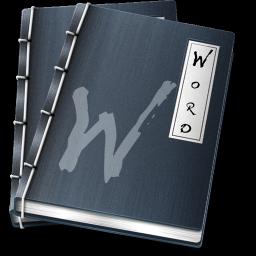Instrucciones sobre cómo configurar la fuente en "Word"
Como parte del programa establecido "Word"hay muchas fuentes diferentes Pero a veces todavía no son suficientes. Esto es especialmente cierto cuando estás haciendo algo creativo y quieres embellecer tu trabajo con una fuente hermosa y memorable.
En este artículo, hablaremos sobre cómo instalarfuente en la "Palabra". Descubriremos dónde descargar las fuentes, dónde desempaquetarlas, qué herramientas usar para la instalación y mucho más. Es de destacar que el procedimiento para instalar fuentes es el mismo para todas las versiones de "Word", por lo que, siguiendo estas instrucciones, podrá instalarlas tanto en la versión de 2003 como en la versión de 2016.
Cargando y Desempacando
El proceso de instalación de fuentes en Windows es bastantelargo, pero debido a esto no es difícil. Guiado por las instrucciones anteriores, podrá hacer frente a la tarea en solo unos minutos. Entonces, vayamos a la historia de cómo configurar la fuente en "Word".

Primero debe ser descargado. Sin embargo, ten cuidado con los sitios poco confiables. En lugar de una fuente hermosa, pueden otorgarle un virus, que es altamente indeseable. De manera inequívoca, puede decir una cosa: si descargó la fuente en la extensión EXE, inmediatamente la elimine. Las fuentes se descargan solo en dos formatos: TTF y OTF. Además, se permite el formato ZIP, pero solo si la fuente fue archivada.
Aquí hay una lista de sitios que son cien por ciento confiables:
- dafont.com
- fontsquirrel.com
- fontspace.com
- 1001freefonts.com
Después de descargar las fuentes de este sitio, estaránDescargar un archivo ZIP. Usted tendrá que descomprimir. El uso de cualquier archivador. Carpeta para extraer elegir cualquiera, pero sólo recuerda donde está, es necesario que los siguientes pasos de la instalación.
Actividades preparatorias
Antes de instalar las fuentes, necesitallevar a cabo algunas actividades preparatorias. Consisten en abrir las ventanas necesarias en Windows y están diseñadas para facilitar y acelerar el proceso de instalación. Entonces, ahora hablemos sobre qué ventanas deben abrirse en el escritorio.

Primero, ve a lacarpeta en la que extrajo la fuente. Muy a menudo, esta carpeta se llamará FONT, que se traduce al ruso como "Fuente". Al hacer clic en él, deja la ventana abierta.
Ahora debe ir al "Panel"Si tiene Windows XP, Vista o 7, debe ir al menú Inicio y hacer clic en "Panel de control". Si Windiws 8.1 o 10, haga clic derecho en el menú "Inicio" y seleccione "Panel de control". Si tiene Windows 8, puede usar el atajo de teclado Win + X.
Inicie sesión en el servicio deseado
Continuando hablando sobre cómo configurar la fuente en"Palabra", no puede dejar de mencionar dónde necesita ir más allá. En este punto, debemos ingresar al servicio de instalación de fuentes, en Windows se llama "Fuentes". Está ubicado en el "Panel de control". Es por eso que abrimos la ventana con el mismo nombre.
Para que sea más fácil encontrar el servicio que necesitamos,Cambie la visualización del icono a "Pequeño" o "Grande". Solo en el modo de vista de categoría será difícil encontrar el artículo requerido. El menú "Ver" se encuentra en la parte superior derecha de la ventana "Panel de control". Encuentre la lista desplegable y seleccione el artículo apropiado. Ahora, entre todos los iconos y elementos, encuentre el servicio "Fuentes". Su icono se muestra como una carpeta con la letra "A" al lado.

Todos los preparativos se han realizado, ahora vaya directamente a cómo agregar fuentes a la "Palabra".
Instalar fuentes
Entonces, antes de agregar fuentes a la Palabra,abra la ventana "Fuentes" y colóquela junto a la que está abierta la carpeta de fuentes. Todo lo que necesita hacer es arrastrar los archivos OFT o TTF (según las fuentes que haya descargado) a la ventana de fuente. Inmediatamente después, comenzará el proceso de instalación. No dura mucho. Para asegurarse de que las fuentes estén instaladas, busque el nombre de las fuentes que descargó en la ventana "Fuentes".
También se debe tener en cuenta que a menudolas fuentes se balancean en diferentes hipóstasis. Entonces, la misma fuente puede tener dos versiones más: cursiva y negrita. Si este es el caso, mueva los tres archivos en la ventana "Fuentes".
Eso es todo, la fuente está instalada. Por cierto, si no sabes cómo cambiar la fuente en el "Word" en el que está instalado, entonces es muy fácil. En el programa, abra la lista desplegable "Fuente" y seleccione el nombre de la fuente instalada allí. Para facilitar la búsqueda, se organizan en orden alfabético.
Incrustar fuentes
Entonces, ¿cómo cambiar la fuente en la "Palabra", ya hemosresuelto. Sin embargo, debe tenerse en cuenta que dicho reemplazo solo se mostrará en su computadora y en una PC en la que también estén instaladas. De lo contrario, el usuario al que le deje caer el documento no podrá ver su nueva fuente, ya que simplemente no existe en el sistema.

Para evitar esto, nos ayudará una muy convenienteopción en la "Palabra" - Incrustar la fuente. Para guardar un documento con esta opción, debe ir a "Archivo" y seleccionar "Opciones". Luego haga clic en "Guardar". Ahora marque la casilla junto a "Insertar fuentes en el archivo", y en la lista desplegable, haga clic en "Abrir documento".
Una vez realizada esta configuración,su documento se mostrará correctamente en todas las computadoras, pero su tamaño aumentará significativamente, porque las fuentes se incrustaron en el archivo. Entonces descubrió cómo configurar la fuente en "Word".